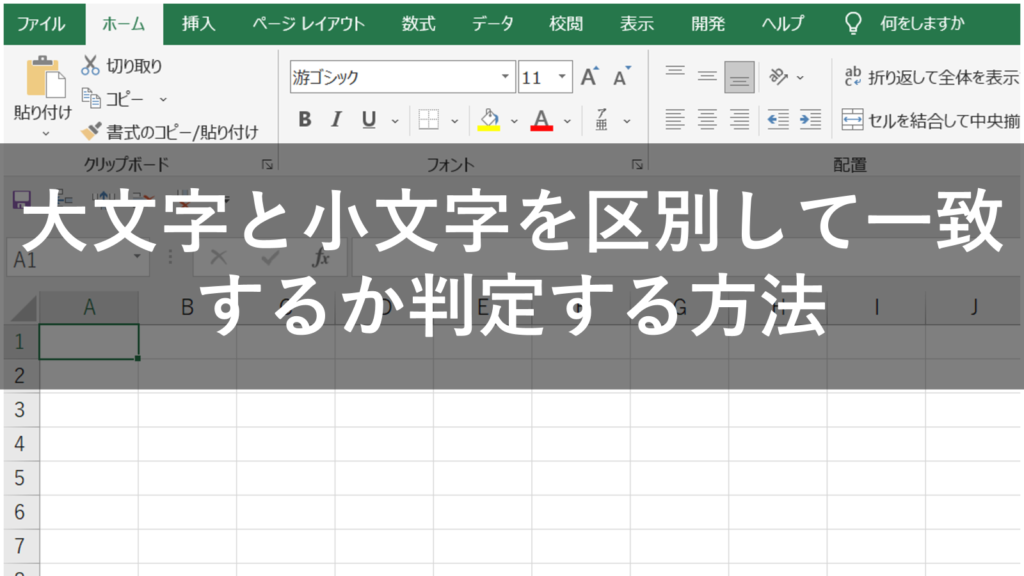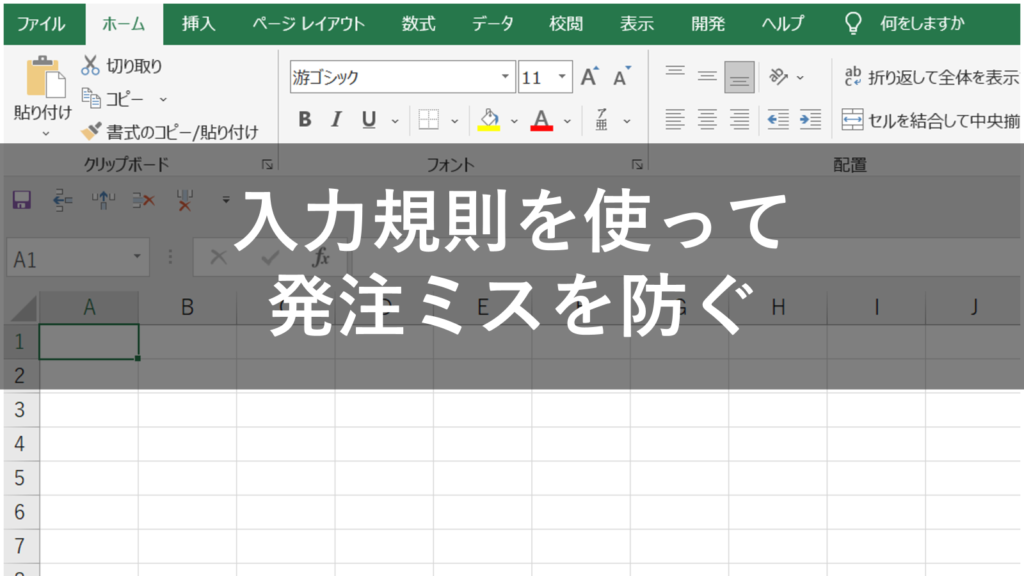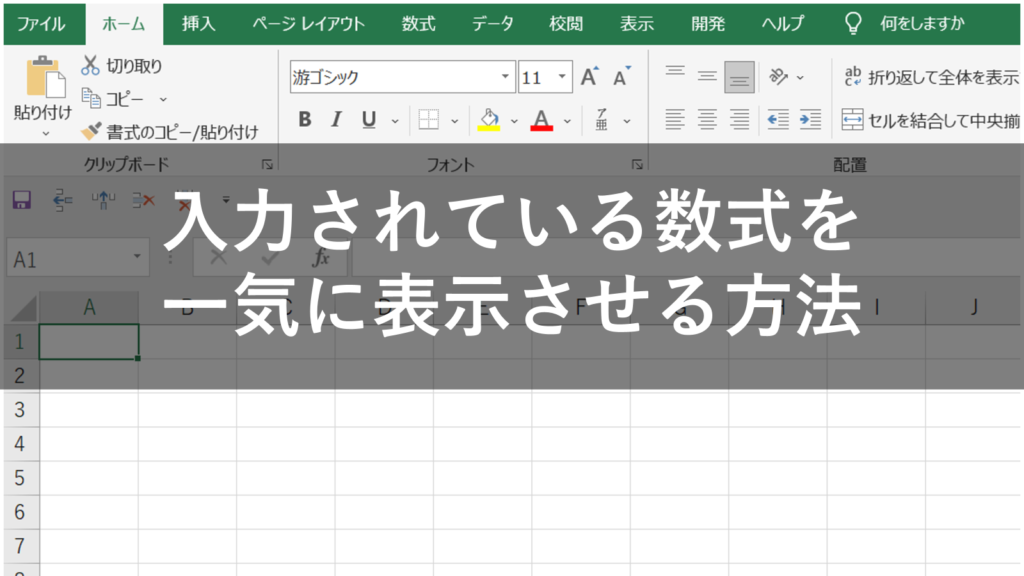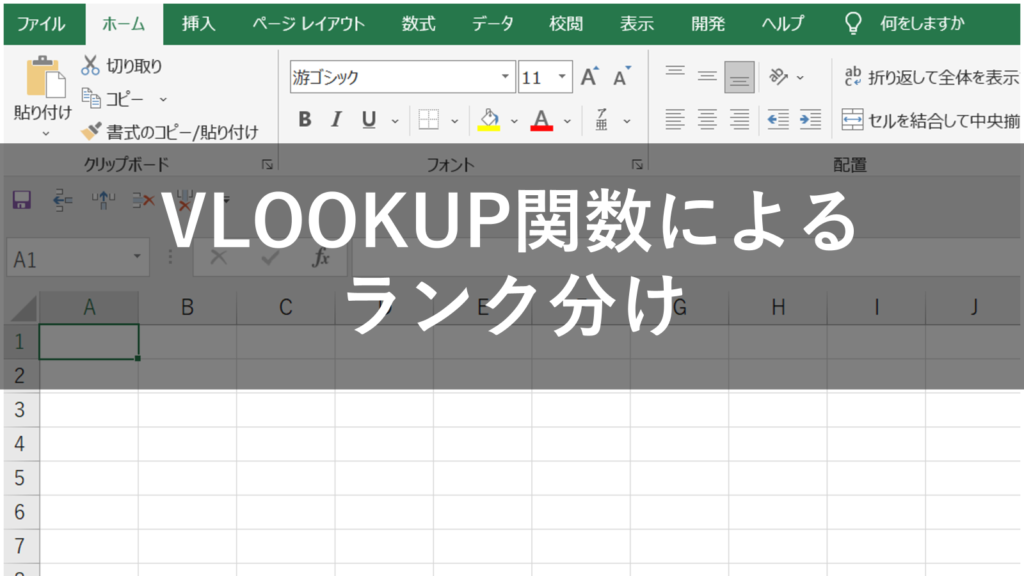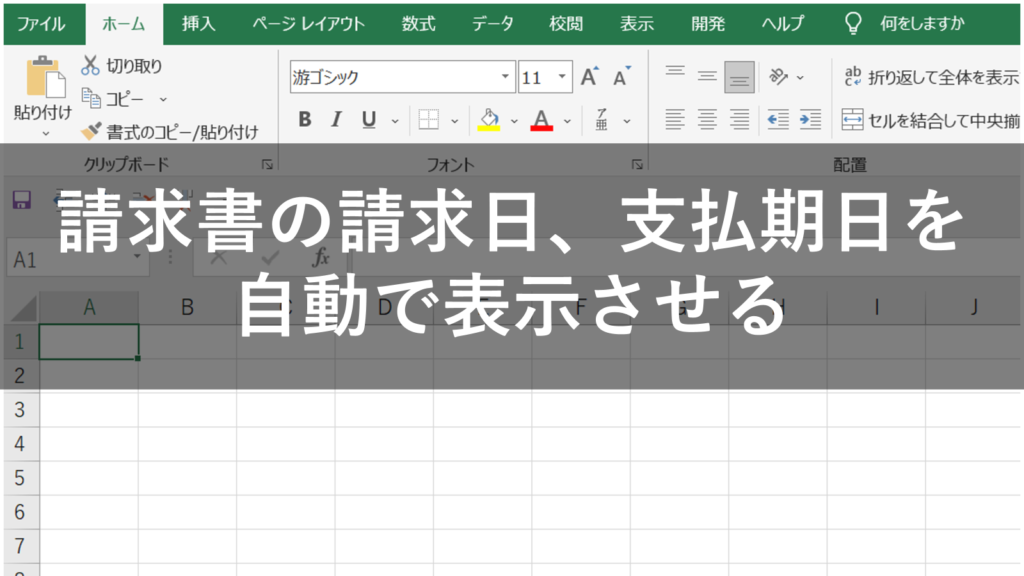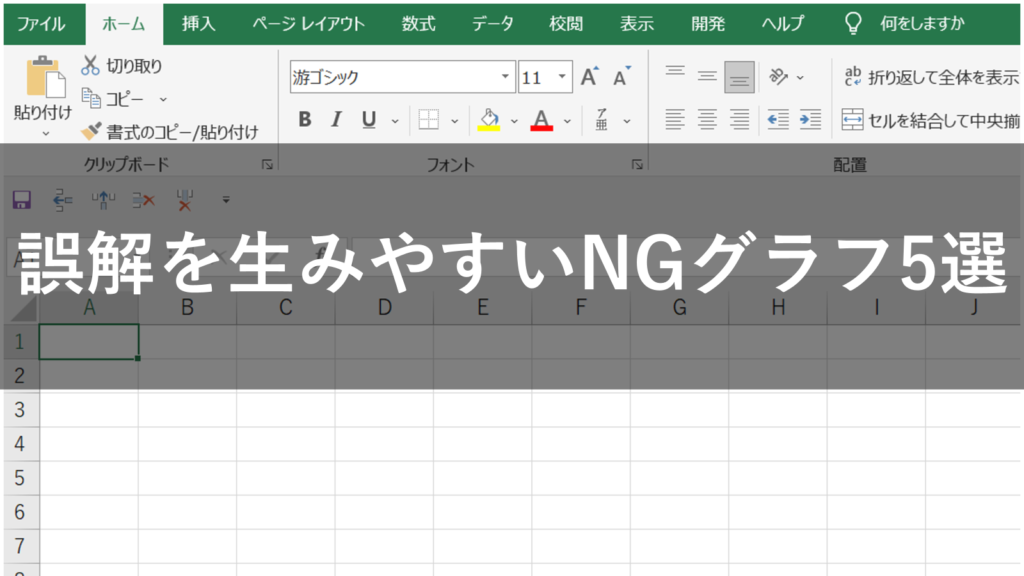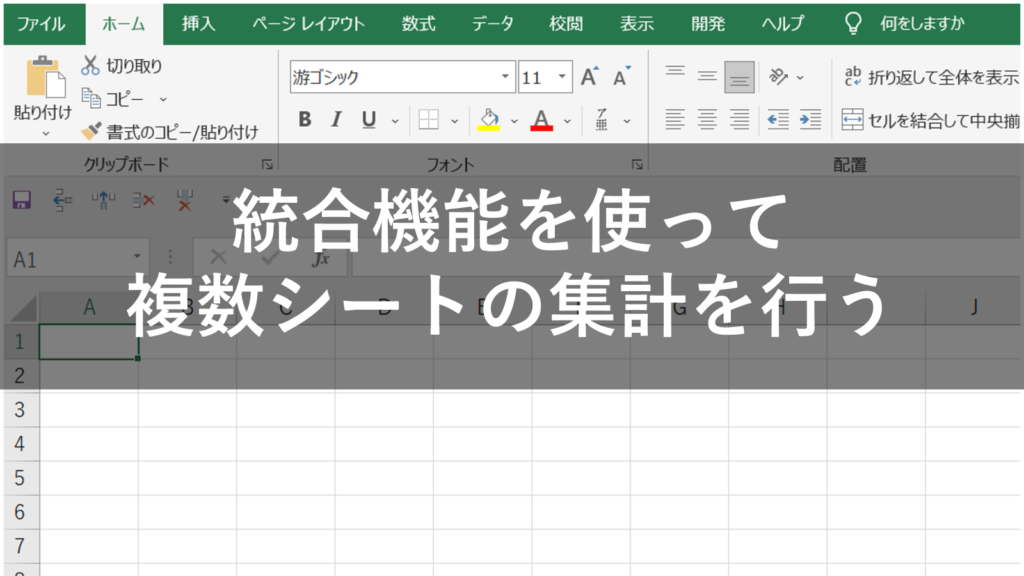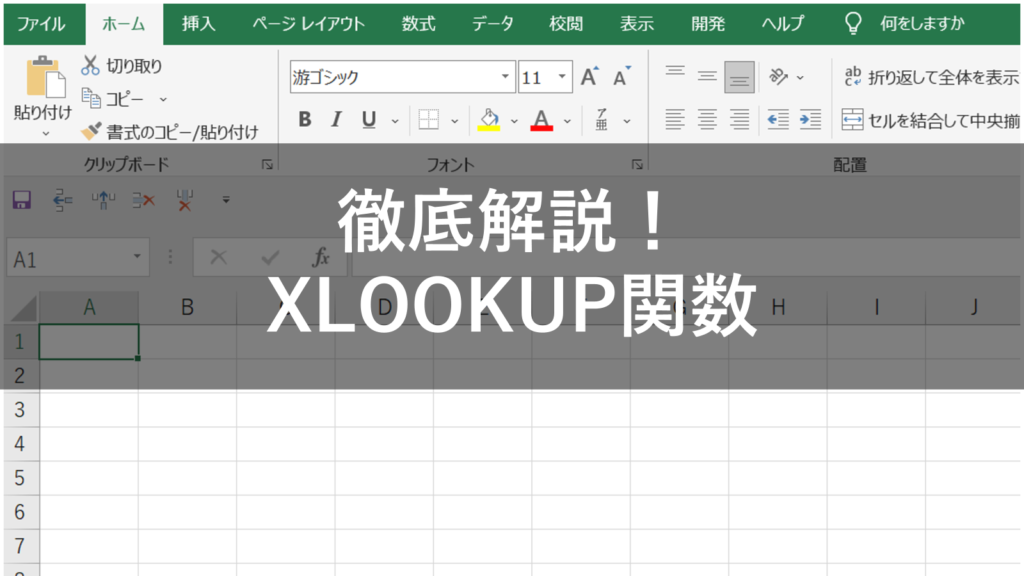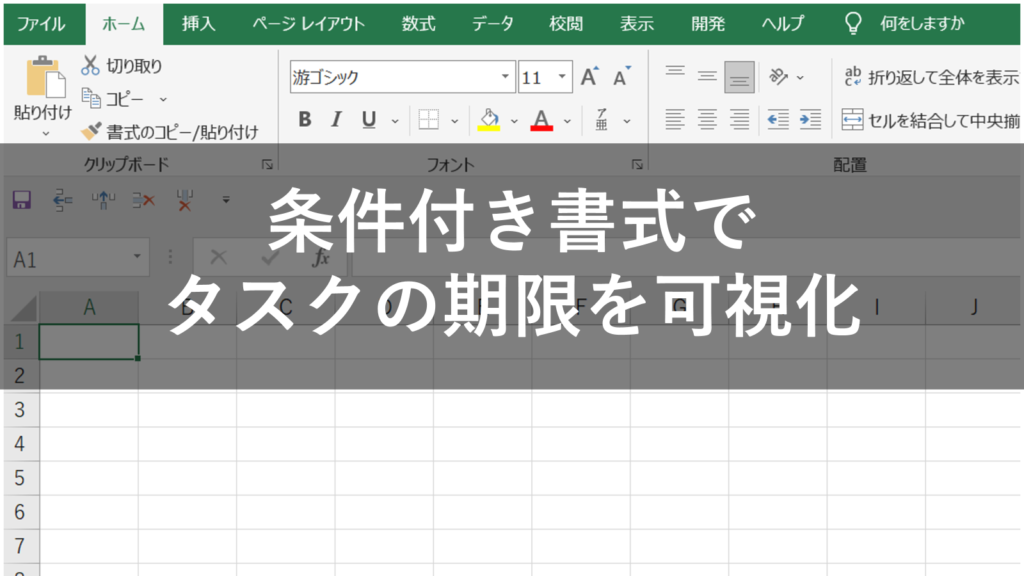Excel– tag –
-

【Excel】大文字と小文字を区別して一致するか判定する方法
Excelでは、等号演算子(=)を使用すると大文字と小文字を区別せずに比較を行います。以下では、大文字と小文字を区別して比較する方法を紹介します。ただ実際の実務ではあまり活用の場面はないかもしれません。 関連記事 等号演算子(=)を使用した場合 ... -

【Excel】入力規則を使って発注ミスを防ぐ | 指定した範囲外の数値の時エラーメッセージを表示
Excelで商品の注文量などを入力する際、桁数を間違えたり、数字を間違えたりといったミスが発生する場合があります。そのようなミスが発生しないように入力規則でエラーメッセージを設定しておくと便利です。 関連記事 https://youtu.be/Da87-keauIE 指定... -

【Excel】入力されている数式を一気に表示させる方法
Excelでは、数式を入力しているセルでF2キーを押せば、数式を表示させることができます。 しかし、場合によっては入力されている数式を一気に確認したいときもあります。そのようなときに、数式を一気に表示させる方法がいくつかあります。 関連記事 「数... -

【Excel】点数に応じたランク分けはIFS関数よりVLOOKUP関数が便利
点数に応じてAランク、Bランク、Cランクというようにランク付けを行う場合、IFS関数(またはIF関数)よりもVLOOKUP関数の方が数式がシンプルになります。 関連記事 IFS関数を使う方法 たとえば、以下のようなテストの点数に基づき、それぞれのランク分けを... -

【Excel】請求書の請求日、支払期日を自動で表示させる
Excelで請求書のフォーマットを作成する際、請求日や支払期日は自動的に入力される方が更新し忘れのミスを防ぐことができます。この記事では、支払期日が月の末日の場合と末日ではない場合の2つのパターンで、日付を自動的に表示させる方法を紹介します。 ... -

【Excel】数値を四捨五入/切り上げ/切り捨てを行う方法
Excelでは以下のような関数を使って簡単に四捨五入/切り上げ/切り捨てを行うことができます。 関連記事 整数に四捨五入/切り上げ/切り捨てを行う たとえば、以下のような小数の数字を整数に四捨五入/切り上げ/切り捨てを行います。 整数に四捨五入する場合... -

【Excel】こんなグラフ作ってませんか?誤解を生みやすいNGグラフ5選
Excelでは色々なグラフを作成できますが、中にはあまり使用をおすすめしないグラフ、設定、レイアウトなどがあります。この記事では、NGグラフの例を5つ、理由や対応策も併せてご紹介します。 関連記事 https://youtu.be/y14bPKdo9rY 3Dグラフ 1つ目は3Dグ... -

【Excel】統合機能を使って複数シートの集計を行う
Excelでは、複数のシートのデータを一つに集計したい場合があります。たとえば、各担当者の営業成績表など各シートに記録されているデータをまとめて、売上合計を算出する場合などです。 Excelでは、「統合機能」を使ってこのような複数のシートのデータを... -

【Excel】XLOOKUP関数は何がすごいのか!?VLOOKUP関数との違いや活用例を徹底解説
XLOOKUP関数は、今までのVLOOKUP関数、HLOOKUP関数よりも柔軟な検索ができる関数として追加されました。 VLOOKUP(検索値,範囲,列番号,[検索方法])検索値で指定した値を、範囲の左端列から検索する。検索値と一致するデータの左から列番号目の値を抽出し表... -

【Excel】条件付き書式でタスクの期限を可視化 | 「完了」「期限切れ」「本日が期限」「期限が近い」4つのステータスを色分け
Excelでタスク表などを作成した際、文字や数字だけで整理するのではなく、ステータスに応じて色分けした方がより見やすくなります。以降では、条件付き書式を使って色分けを行う方法を紹介します。 関連記事 https://youtu.be/EoD7FDvvZjs ステータスを定...